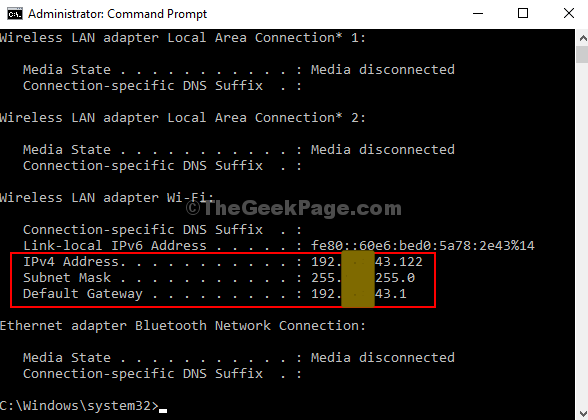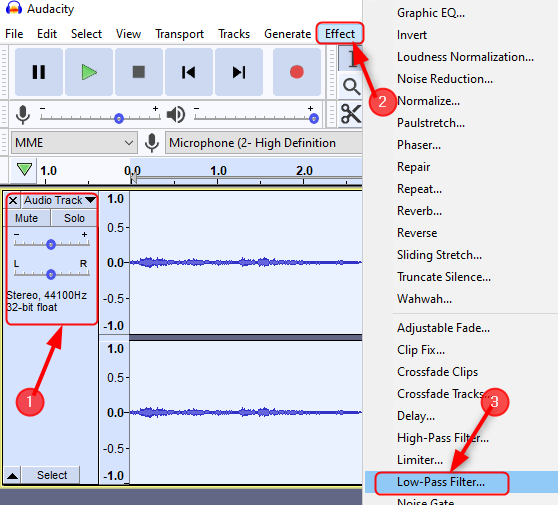IP adresa ili adresa internetskog protokola jedinstveni je broj dodijeljen svakom računalu na ovom svijetu koji se povezuje s bilo kojom aktivnošću koja se temelji na Internetu. To je u osnovi digitalna adresa koja omogućuje da se jedan povezani sustav poveže s drugim uređajem na Internetu. Zapravo, svaka internetska stranica ima svoju pojedinačnu IP adresu.
Međutim, većina nas ne zna što je IP adresa, zašto se koristi i gdje se nalazi. Iako smo odgovorili na prvo pitanje iznad, odgovarajući na drugo pitanje, možda će vam trebati IP adresa da biste pronašli identitet i mjesto računala za rješavanje problema na mrežama za zajedničko web hosting, u svrhe SEO-a, i više. Evo kako pronaći svoju IP adresu.
Metoda 1 - Provjera IP adrese vašeg Windows računala putem aplikacije Postavke
Korak 1: Klikni na Početak gumb, kliknite na Postavke u kontekstnom izborniku (koji se nalazi iznad gumba za napajanje) da biste otvorili Aplikacija Postavke.

Korak 2: U Postavke aplikaciju, idite na Mreža i Internet i kliknite na njega.
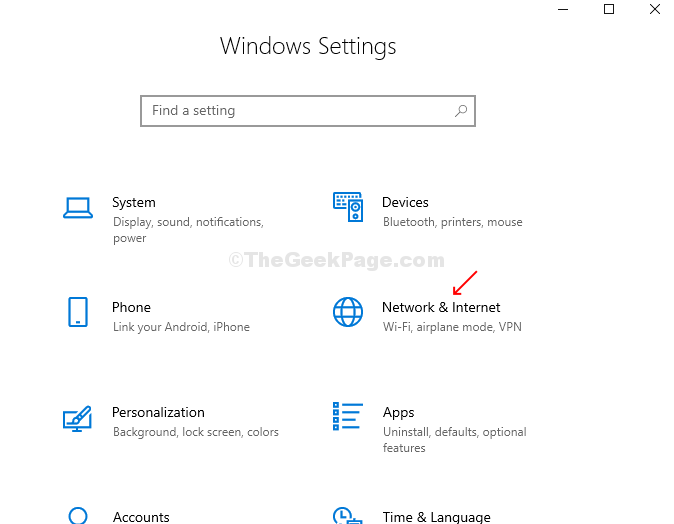
Korak 3: Ako vaše računalo radi na Wi-Fi mreži, idite na Mreža i Internet prozor, kliknite na Wi-Fi s lijeve strane prozora. Sada kliknite na Svojstva hardvera s desne strane prozora ispod aktivne veze.
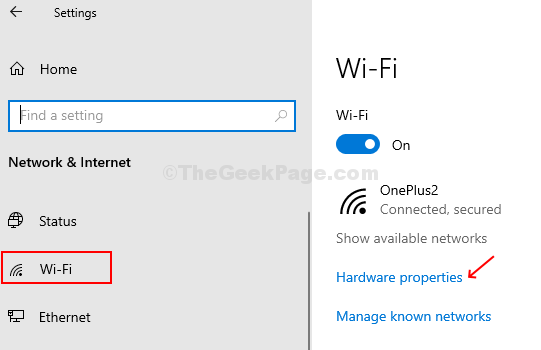
Korak 3: Pod, ispod Svojstva, možete pronaći IPv4 adresa.
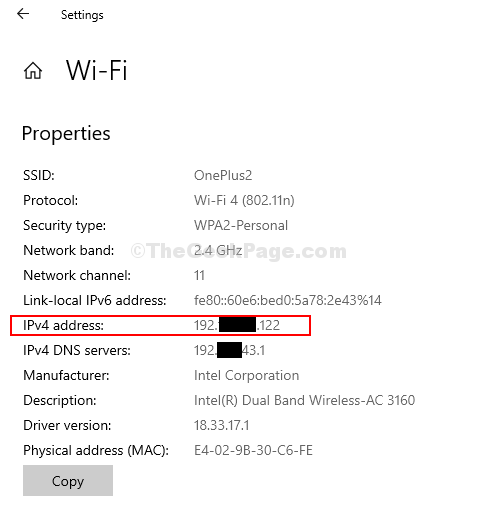
Ako vaše računalo radi na Ethernetu, kliknite na Ethernet s lijeve strane Mreža i Internet prozor i pronaći ćete IPv4 adresa pod, ispod Svojstva s desne strane prozora.
2. metoda: Provjera IP adrese vašeg Windows računala putem naredbenog retka
Korak 1: Klikni na Početak tipka, tip Naredbeni redak u okviru za pretraživanje desnom tipkom miša kliknite rezultat i kliknite na Rus kaoAdministrator otvoriti Naredbeni redak s administratorskim pravima.

Korak 2: U Naredbeni redak prozor, tip ipconfig i pogodio Unesi.
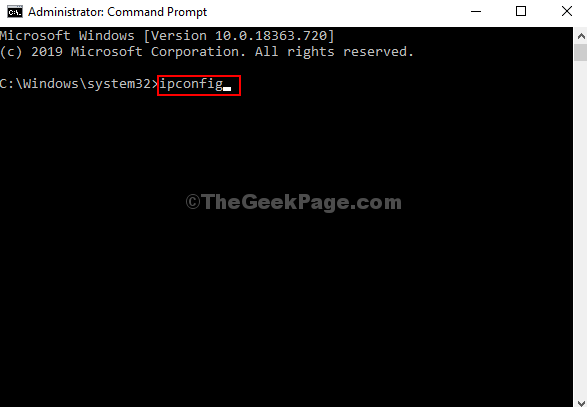
Korak 3: Sada možete pronaći IPv4 adrese pod aktivnom vezom. U ovom je slučaju to ispod Bežični LAN adapter Wi-Fi.